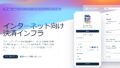WordPressの投稿・固定ページに複製(コピー)機能が…無い。
ワードプレスの投稿や固定ページを複製(コピー)して作りたい…と思っても、標準には複製(コピー)機能が無いので、記事をコピーすることができません。



コピー機能は、どこにもありません。

そんな時に便利なプラグインが「Yoast Duplicate Post」です。
Yoast Duplicate Post
プラグイン Yoast Duplicate Post は「WordPressの投稿記事を複製できる」プラグインです。プラグインを検索したら有効化します。

なんと、もうこれだけで使えようになっています。
投稿一覧に「複製」「 新規下書き」「書き換え & 再公開」という機能が追加されます。

3種類の違いがよくわからなかったので、実際に検証をしてみました。
複製
「複製」の文字を押すと、記事が複製されます。

複製を押した記事が「下書き」として作成されます。

新規下書き
「新規下書き」を押すと、「下書き+投稿エディター画面」が同時に開きます。

複製した記事をすぐに編集したい場合は「複製」よりも「新規下書き」の方が早そうです。

書き換え & 再公開
「書き換え & 再公開」とは…?

「書き換え & 再公開」を押すと、記事に警告?らしき表示がされます。
これで、元の投稿のこの複製で投稿の書き換えを開始できます。「再公開」をクリックすると、書き換えた投稿が元の投稿を置き換えます。

そのまま記事一覧に戻ると、記事に「XXXXXXXXXX(記事タイトル)ー下書き,XXXXXXXXXX(記事タイトル) の書き換え & 再公開」という表示になりました。

「Republish」を押すと・・・

Are you ready to republish your post?
After republishing your changes will be merged into the original post and you’ll be redirected there.
Do you want to compare your changes with the original version before merging?
といった表示が出ます。
投稿を再公開する準備はできていますか?
再公開後、変更は元の投稿にマージされ、そこにリダイレクトされます。
マージする前に、変更を元のバージョンと比較しますか?
といった意味のようです。

再度「Republish」を押すと、

元の投稿は書き換え済み投稿と置き換えられています。現在、(書き換え済みの) 元の投稿を表示しています。

と表示されました。
そうすると、先程まで存在していた「XXXXXXXXXX(記事タイトル) の書き換え & 再公開」という投稿が無くなって、今Republishした記事で上書きされているようです。

つまり「書き換え & 再公開」を使うと、いったん元の記事はそのままにしておいて、複製した記事を編集、その後に記事の書き換えが終わったらマージ(上書き)する・・・ということが可能なようです。
これは、使い方によっては、かなり便利かもしれません😃
まとめ
ワードプレスで記事を複製(コピー)したい…と思った時には「Yoast Duplicate Post」プラグインがおすすめです。有効化してすぐに使えるという点もありがたいです。
ご参考下さい😃